
ArcGIS 9 ArcMap Руководство пользователя
.pdf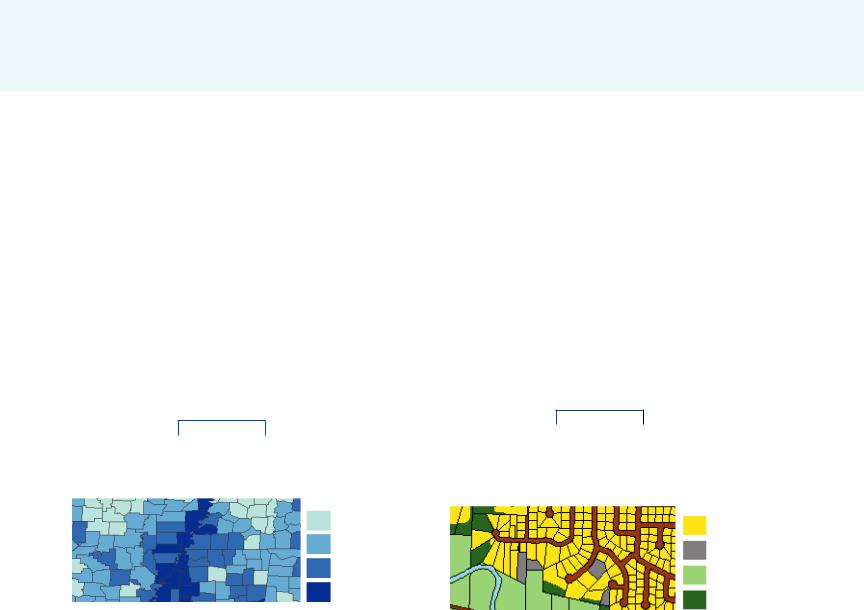
О соединении атрибутивных таблиц
Большинство руководств по разработке баз данных рекоменду/ ют строить базу в виде множества таблиц, каждая из которых посвящена отдельной теме, вместо создания одной таблицы, со/ держащей все необходимые поля. Такая схема предотвращает дублирование информации в базе данных, так как информация содержится только один раз в одной таблице. Когда вам нужна информация, которая не содержится в текущей таблице, вы можете связать две таблицы. В ArcMap предусмотрено два типа связи таблиц: соединение и связывание.
Соединение таблиц по атрибуту
Обычным делом является присоединение к таблице атрибутов слоя таблицы с данными, содержащей дополнительную инфор/ мацию о пространственных объектах слоя. Соединения основа/ ны на значениях поля, которое присутствует в обеих таблицах. Имя поля в таблицах может различаться, но тип поля должен быть один и тот же: числовые поля соединяются с числовыми, строковые со строковыми и т. д.
Предположим, что вы получаете ежедневные данные прогноза
погоды по округам и строите карты погоды, основанные на этой информации. Ваши данные о погоде хранятся в таблице в ва/ шей базе данных и имеют общее поле с данными слоя округов,
Shape |
FID |
County |
|
County |
Rain |
Total |
Polygon |
1 |
Atoka |
|
Atoka |
1.80 |
10.16 |
|
|
|
|
|
|
|
Polygon |
2 |
Kiowa |
|
Kiowa |
2.34 |
13.67 |
Polygon |
3 |
Nowata |
|
Nowata |
1.62 |
11.90 |
Низкий уровень осадков
Высокий уровень осадков
Отображение объектов основано на присоединенных данных о количестве осадков.
таким образом, вы можете присоединить данные прогноза к ге/ ографическим данным и после этого отображать, надписывать и анализировать слой, используя любое из присоединенных по/ лей.
Когда вы соединяете таблицы в ArcMap, вы создаете отношение
один/к/одному или много/к/одному между таблицей атрибутов
слоя и таблицей, содержащей дополнительную информацию.
Пример, приведенный выше, иллюстрирует отношение один/
к/одному между округами и данными прогноза погоды. Други/
ми словами, одной записи в таблице с прогнозом соответствует
одна запись в таблице слоя округов.
В следующем примере показано отношение много/к/одному. Предположим, у вас есть слой, где каждый полигон отнесен к определенному типу землепользования. Таблица атрибутов слоя при этом хранит только код землепользования. В отдельной таб/ лице хранится полное описание каждого типа землепользова/ ния. Соединение этих двух таблиц устанавливает отношение много/к/одному, так как несколько записей таблицы атрибутов слоя соединяются с одной записью таблицы описаний видов зем/
лепользования. В результате, вы можете использовать более информативные подписи при построении легенды к вашей кар/ те.
Shape |
FID |
LU_Code |
LU1Code |
Description |
|
Polygon |
1 |
2 |
|
1 |
Single Family |
|
|
|
|
|
|
Polygon |
2 |
1 |
|
2 |
Agriculture |
Polygon |
3 |
1 |
|
3 |
Commercial |
Жилье
Промышленность
Сельское
хозяйство
Леса
Ко многим полигонам относится одно и то же описание типа землепользования.
РАБОТА С ТАБЛИЦАМИ |
339 |

Суммирование данных перед соединением
В зависимости от организации ваших данных, возможно, вам придется начать с суммирования данных, и лишь затем присое/ динять их к слою. Когда вы суммируете таблицу, ArcMap создает новую таблицу, содержащую статистическую информацию, ос/ нованную на исходной таблице. Вы можете вычислять разные статистические параметры, такие как общее число, среднее арифметическое, сумма, минимум и максимум.
Например, предположим, что вы хотите построить карты пого/ ды по штатам, а не по округам, но информация о погоде предо/ ставляется по округам. Вы можете суммировать данные окру/ гов, чтобы получить данные по штатам – например, найти сред/ нее значение осадков по округам внутри штата. После этого вы соедините созданную результирующую таблицу с таблицей слоя штатов, чтобы построить карту осадков по штатам.
State |
County |
Rain |
Total |
|
Oklahoma |
Atoka |
1.80 |
10.16 |
|
Oklahoma |
Kiowa |
2.34 |
13.67 |
|
Oklahoma |
Nowata |
1.62 |
11.90 |
|
|
|
|
|
|
State |
Count |
Avg_Rain |
Max_Rain |
Ohio |
88 |
3.21 |
4.50 |
Oklahoma |
77 |
2.56 |
3.86 |
Oregon |
36 |
5.66 |
7.92 |
|
|
|
|
Иногда необходимо суммировать табличные данные перед соединением их с пространственными данными.
Когда нужно связывать таблицы, а не соединять их
Вы видели, как соединение таблиц устанавливает между ними отношения один/к/одному и много/к/одному. Однако иногда требуется установить отношение один/ко/многим или много/ко/ многим между таблицей слоя и таблицей дополнительных дан/ ных.
Пример отношения один/ко/многим – занятость помещений. Одно здание, например торговый центр, может быть занято не/ сколькими арендаторами. Возможно, вы захотите соединить таблицу арендаторов с таблицей атрибутов слоя зданий. Однако, если вы попробуете использовать операцию Соединения, ArcMap найдет только по одному арендатору, соответствующему каждо/ му зданию, игнорируя данные по остальным арендаторам. В этом случае вам нужно Связать таблицы, а не Соединить их.
В отличие от соединения, связывание таблиц просто устанавли/
вает отношение между двумя таблицами. Связанные данные не добавляются в таблицу атрибутов слоя, как это происходит при соединении. Вместо этого вы можете обращаться к связанным данным, когда вы работаете с таблицей атрибутов слоя. Напри/ мер, если вы выберете здание, вы можете найти всех арендато/ ров, которые занимают его. Точно так же, если вы выберете арендатора, вы найдете здание, в котором он арендует помеще/ ние (или несколько зданий, в случае, если он владеет сетью мага/ зинов, расположенных в разных торговых центрах, / отноше/ ние много/ко/многим).
Связи, определенные в ArcMap, по сути, то же самое, что и про/ стые классы отношений в базе геоданных, за исключением того, что они сохраняются вместе с картой, а не в базе геоданных. Для получения дополнительной информации по созданию классов отношений см. главу 6, «Определение классов отношений», в книге Построение баз геоданных.
340 |
ARCMAP. РУКОВОДСТВО ПОЛЬЗОВАТЕЛЯ |

Пространственное соединение данных
Когда слои на вашей карте не имеют общего атрибутивного поля, вы можете вместо соединения по атрибуту построить прост! ранственное соединение. Пространственное соединение свя/ зывает атрибуты двух слоев на основании расположения объек/ тов в слоях. Используя пространственное соединение, вы може/ те:
·Находить ближайшие объекты по отношению к другим объ/ ектам.
·Находить, что расположено внутри объекта.
·Находить, что пересекает объект.
Например, может потребоваться сказать покупателю, где нахо/ дится ближайший магазин розничной торговли, и насколько да/ леко он расположен. Биолог может суммировать информацию о местах в национальном парке, где можно увидеть охраняемых животных, на основании того, в каких частях парка велись на/ блюдения.
Для получения информации о пространственном соединении смотрите главу 13, “Запросы к картам”.
Как хранятся соединения и связи на вашей карте?
Когда вы сохраняете карту, содержащую соединения и связи, ArcMap сохраняет только определение связи двух атрибутив/ ных таблиц, а не сами связанные данные. Когда вы в следующий
раз открываете карту, ArcMap восстанавливает отношение (со/ единение или связь) между таблицами, считывая его из базы данных. Таким образом, любые изменения исходных таблиц, произошедшие с момента их последнего отображения на карте, автоматически отобразится при следующем просмотре.
Если вы хотите, вы можете делать копию слоя со связанными данными на диске: просто экспортируйте слой. Чтобы экспорти/ ровать слой, щелкните на нем правой кнопкой в таблице содер/ жания, укажите на Данные, затем Экспорт данных. При этом создается новый класс пространственных объектов со всеми ат/ рибутами, включая атрибуты связанных полей.
РАБОТА С ТАБЛИЦАМИ |
341 |

Соединение
атрибутов
таблиц
Данные могут поступать из разных источников. Часто, данные, кото/ рые вы хотите отобразить на ва/
шей карте, напрямую не связаны
свашимигеографическимиданны/ ми. Например, вы можете полу/ чать данные из других отделов ва/ шей организации, покупать ком/ мерческие данные, загружать дан/
ные из Интернет. Если эта инфор/
мация хранится в таблице, такой как таблица dBASE, INFO или таблица базы геоданных, вы мо/ жете связать эти данные с вашими пространственными объектами и
отобразить их на карте.
ArcMap предоставляет два способа связывания данных, хранящихся в табличной форме, с географиче/ скими пространственными объек/
тами: соединения и связи. Когда
вы соединяете две таблицы, атри/
буты одной из них добавляются в
другую таблицу, на основании зна/ чений общего для двух таблиц поля. Связывание таблиц описы/
вает отношение между двумя таб/
лицами – также на основании об/
щегополя,/нонедобавляетполя f
См. также
Дляполученияинформациипопро! странственным соединениям см. главу 13, “Запросы к картам”.
Подсказка
Соединение с помощью класса отношений
Вы можете также связать две таблицы, используя существую! щий класс отношений.
Присоединение атрибутов одной таблицы к другой
1.Нажмите правой кнопкой мыши на слой или таблицу, которые вы хотите соединить, укажите на Соединения и Свя" зи и щелкните Соединение.
2.Нажмите на стрелку вниз воз" ле первой строки и выберите Присоединить атрибуты из таблицы.
3.Нажмите на стрелку вниз и выберите имя поля в слое, на котором будет основано со" единение.
4.Нажмите на стрелку вниз, что" бы выбрать таблицу, которую вы хотите присоединить к слою. Если таблица в данный момент не является частью карты, воспользуйтесь кноп" кой Обзор, чтобы найти ее на диске.
5.Нажмите на стрелку вниз и выберите поле в таблице, на котором будет основано со" единение.
6.Щелкните ОК.
Атрибуты из таблицы будут добавлены к таблице атрибу" тов слоя.
1
2
3
4
5
6
342 |
ARCMAP. РУКОВОДСТВО ПОЛЬЗОВАТЕЛЯ |
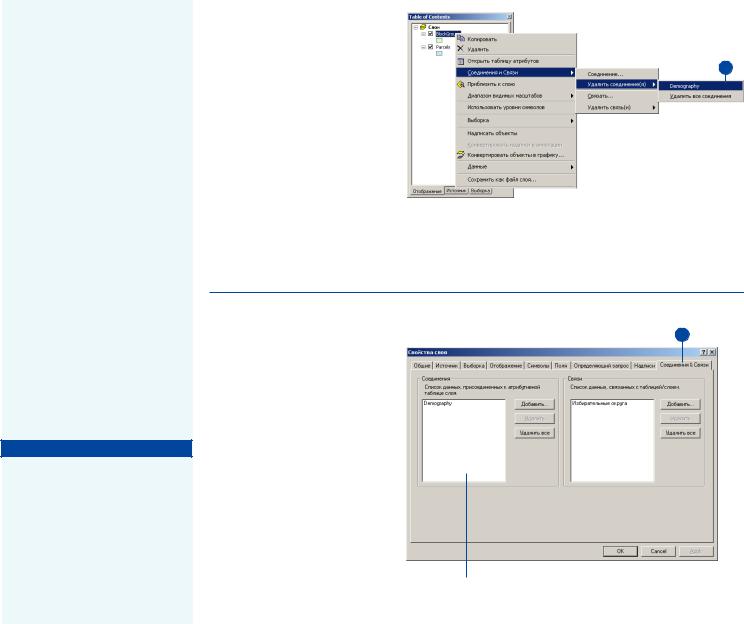
атрибутов одной таблицы к другой. Вместо этого, вы можете при не/
обходимости обращаться к связан/
ным данным.
Вы будете использовать соедине/ ние двух таблиц, когда тип связи данных в один/к/одному или мно/ го/к/одному – например, у вас есть
слой, который показывает распо/
ложение магазинов, а вы хотите присоединить к нему данные о ме/ сячных продажах.
Если вы хотите связать таблицы, тип связи данных в которых один/
ко/многим и много/ко/многим –
например, ваша карта отобража/ ет содержимое базы данных уча/ стков, и есть таблица, содержащая информацию о владельцах. У од/ ного участка при этом может быть
несколько владельцев, а один вла/
делец может иметь несколько уча/ стков.
Соединения и связи автоматичес/ ки устанавливаются каждый раз, когда вы открываете карту. Таким образом, если данные связанных
таблиц изменяются, эти измене/
ния отражаются и на соединении или связи.
Вы также можете легко удалить имеющееся соединение или связь.
Подсказка
Создание нового набора данных из соединенных
данных
Если вы хотите сохранить при! соединенные данные вместе с про! странственнымиобъектами,экс! портируйте данные в новый набор данных (например, шейп!файл). Щелкните правой кнопкой мыши слой в таблице содержания, ука! жите на Данные и выберите Экс! порт данных.
Удаление
присоединенной
таблицы
2
1.Нажмите правой кнопкой на слой, содержащий соедине" ние, которое вы хотите уда" лить и щелкните Соединения и Связи.
2.Укажите на Удалить соедине" ния и выберите соединение, которое вы хотите удалить.
Организация
соединенных таблиц |
2 |
|
1.Щелкните правой кнопкой на слое или таблице в таблице содержания и щелкните Свой" ства.
2.Перейдите на закладку Со" единения и Связи.
Все соединения для слоя или таблицы перечислены слева в списке. Вы можете добавлять новые соединения и удалять существующие.
Все соединения слоя или таблицы перечислены в этом окне.
РАБОТА С ТАБЛИЦАМИ |
343 |

Подсказка
Вам может не понадобиться устанавливать связь с классами пространственных объектов в базе геоданных
Если класс пространственных объектов в базе геоданных уча! ствует в классе отношений, это отношение будет доступ! но для использования. Вам не придется связывать таблицы в ArcMap.
Связывание атрибутов одной таблицы с атрибутами другой
1.Щелкните правой кнопкой мыши на слое, который вы хотите связать, укажите на Соединения и Связи и выбе" рите Связать.
2.Щелкните первую стрелку вниз и выберите поле слоя, на котором будет основана связь.
3.Щелкните вторую стрелку вниз и выберите таблицу или слой, с которым надо устано" вить связь, или же загрузите таблицу с диска.
4.Щелкните третью стрелку вниз и выберите поле в свя" зываемой таблице, на котором будет основана связь.
5.Наберите имя связи. Вы буде" те использовать это имя для обращения к связанным дан" ным.
6.Щелкните ОК.
Теперь между двумя таблица" ми установлена связь. На сле" дующей странице вы сможете прочитать, как обращаться к записям таблиц, используя связи.
1
2
3
4
5
6
344 |
ARCMAP. РУКОВОДСТВО ПОЛЬЗОВАТЕЛЯ |

Подсказка
Связь работает в двух направлениях
После того, как вы создали связь, вы можете обращаться к связанным записям из любой таблицы, участвующей в связи.
Подсказка
Обращение к классам отношений
Если на вашей карте есть слои из базы геоданных, которые уча! ствуют в классах отношений, эти классы отношений будут перечислены в списке вместе с другими связями, которые вы определите.
См. также
Чтобы получить доступ к свя! занным данным, вы должны ус! тановить связь. Для получения информации по связыванию таб! лиц см. “Связывание атрибутов одной таблицы с атрибутами другой” на предыдущей страни! це.
Доступ к связанным записям
1. |
Откройте таблицу атрибутов, |
|
2 |
|
для которой вы установили |
|
|
|
|
|
|
|
связь. |
|
|
2. |
Выберите в таблице записи, |
|
|
|
для которых вы хотите отоб" |
|
|
|
разить связанные записи. |
|
|
3. |
Нажмите Опции, укажите на |
|
|
|
Связанные таблицы и выбе" |
|
|
|
рите имя связи, к которой вы |
|
|
|
хотите обратиться. |
3 |
|
Связанная таблица отобразит" ся, причем связанные записи будут выделены.
Выбраны записи, соответствующие избирательному округу.
РАБОТА С ТАБЛИЦАМИ |
345 |
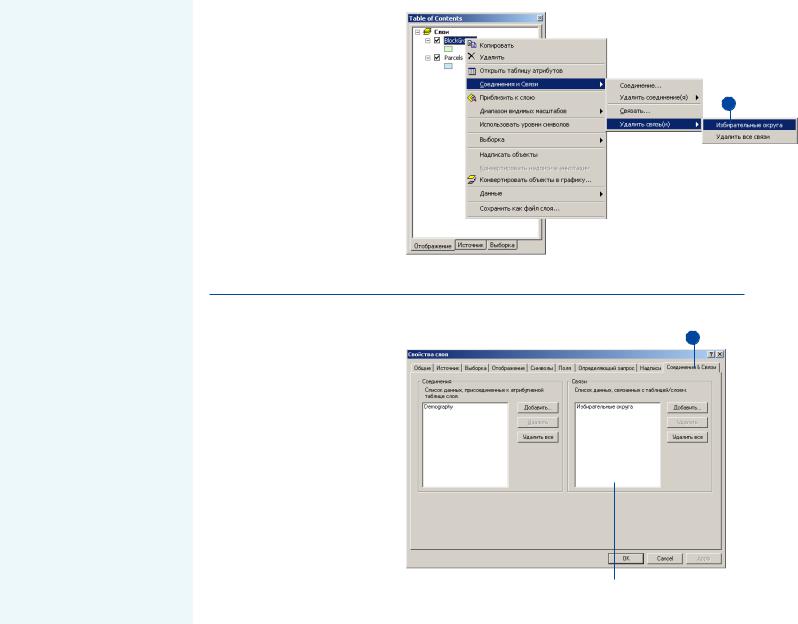
Удаление связанной таблицы
1.Нажмите правой кнопкой на слой, содержащий связь, ко"
торую вы хотите удалить, и укажите на Соединения и 2 Связи.
2.Укажите на Удалить связь (и) и щелкните связь, которую вы хотите удалить.
Организация
связанных таблиц |
2 |
|
1.Нажмите правой кнопкой на слой или таблицу в таблице содержания и нажмите Свой" ства.
2.Перейдите на закладку Со" единения и Связи.
Все связи для слоя или табли" цы перечислены в правой ча" сти диалога. Вы можете доба" вить новые связи или удалить существующие.
Все связи таблицы или слоя перечислены в этом окне.
346 |
ARCMAP. РУКОВОДСТВО ПОЛЬЗОВАТЕЛЯ |
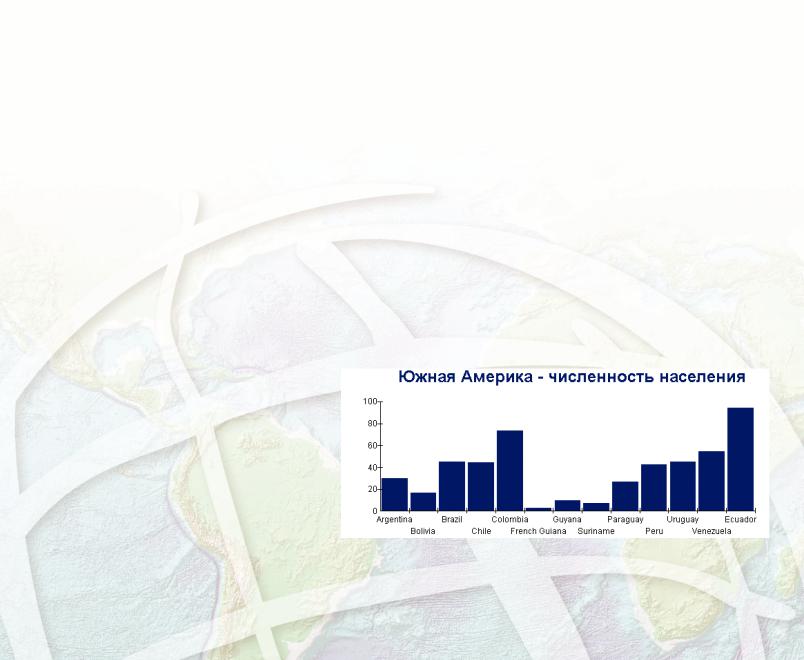
Представление данных с |
11 |
помощью диаграмм |
ВЭТОЙ ГЛАВЕ
·Выбор типа диаграммы
·Создание диаграммы
·Отображение диаграммы
·Изменение диаграммы
·Создание статичной копии диаграммы
·Организация диаграмм
·Сохранение и загрузка диаграммы
·Экспорт диаграммы
Диаграммы позволяют представить информацию об объектах карты и отношениях между ними в удобной для восприятия, наглядной форме. Они могут отображать как дополнительную информацию об объектах карты, так и те же данные, что и на карте, но только в другой форме. Диаграммы дополняют карту: они отражают такую информацию, для получения которой пришлось бы анализировать и суммировать данные. Например, вы можете быстро сравнить объекты и увидеть, какие из них имеют большее или меньшее значение конкретного атрибута.
Вы можете сразу увидеть, какие страны имеют большую плотность населения на этой столбчатой диаграмме.
Информация, отображаемая на диаграмме, основана непосредственно на атрибутивных данных, хранящихся с вашими географическими данными. Создав диаграмму, вы легко можете добавить ее на вашу карту и распечатать.
347

Выбор типа диаграммы
Вы можете выбрать один из нескольких различных типов диаграмм – двух/ и трехмерных. Каждая диаграмма удобна для представ/ ления определенных типов информации. У каждой диаграммы есть параметры отображения, которые вы можете менять, чтобы получить нужный вам вариант. Вы можете экспериментировать с различными типами диаграмм и параметрами отображения, чтобы найти то, что вас больше всего устраивает.
С областями (Area) – Диаграмма с областями со/ стоит из одной или более линий, построенных в координатах x,y, причем площадь между линия/ ми и осью х закрашена. Как и графики, площад/ ные диаграммы отражают тенденции в наборе значений, но закрашивание подчеркивает разли/ чия количественных значений. Площадная диа/ грамма может быть двух/ и трехмерной.
Столбчатая и Линейчатая (Bar/Column) – Столбчатые и линейчатые диаграммы состоят из одной или нескольких параллельных полос, каж/ дая из которых представляет определенное зна/ чение атрибута. Используйте эти типы диаграмм для сравнения количественных значений, или для
отображения закономерностей развития (трен/
дов), например, ежемесячного объема продаж.
Столбчатые и линейчатые диаграммы могут быть
двух/ и трехмерными.
Пузырьковая (Bubble) – Такие диаграммы поз/ воляют вам одновременно представить три пара/ метра на двумерном графике. Эта диаграмм по/ хожа на точечную, но на ней размер пузырька отражает третий параметр. Например, размер пузырька может отображать общую численность населения, позиция по оси х – процент рождае/ мости, по оси y – процент смертности.
Биржевая (High/Low/Close) – Эта диаграмма позволяет отобразить диапазон значений в коор/ динатах x,y. Диапазон показан вертикальной чер/ той с горизонтальными насечками, которые соот/ ветствуют верхнему, нижнему и нормативному значению, обычно называемому “закрытием”. В
другом варианте, открытие/верхнее/нижнее/за/
крытие, добавляется четвертая насечка, для зна/ чения, называемого “открытие”.
График (Line) – Эта диаграмма состоит из од/ ной или нескольких линий, или последователь/ ностей символов, нарисованных в координатах x,y. Графики отображают развитие процессов от/ носительно непрерывной шкалы. Также, доступ/ на трехмерная версия графика.
Круговая (Pie) – Круговая диаграмма представ/ ляет собой круг, разделенный на несколько сек/ торов. Она отображает вклад каждого значения в общую сумму и обычно используется для показа пропорций и отношений. Вы можете выделить сектор круга, слегка отодвинув его от центра. Эта
диаграмма может быть двух/ и трехмерной.
Лепестковая (Polar) – Эта диаграмма является аналогом графика, построенного в системе по/ лярных координат. Линии связывают значения данных с величиной угла. Полярные диаграммы используются преимущественно в математичес/ ких и статистических приложениях.
Точечная (Scatter) – Точечная диаграмма раз/
мещает точки в координатах x, y на основании
значений атрибутов. Она может показать зако/
номерности взаимоотношений значений, разме/ щенных на сетке. Эта диаграмма может быть
также трехмерной, при этом значения размеща/
ются также вдоль оси z.
348 |
ARCMAP. РУКОВОДСТВО ПОЛЬЗОВАТЕЛЯ |
